Comment ajouter un lien hypertexte dans Excel 2013
Les feuilles de calcul Excel peuvent être un bon endroit pour stocker de nombreux types de données différents. Mais les types de données que vous pouvez stocker ne sont pas limités aux chiffres, lettres et formules. Vous pouvez également ajouter un assortiment d'objets interactifs, y compris des hyperliens vers des pages Web.
Une fois que vous avez ajouté un lien vers une page Web dans votre feuille de calcul Excel, toute personne qui affiche la feuille de calcul peut simplement cliquer sur le lien pour ouvrir cette page Web dans son navigateur Web. De plus, si vous avez besoin d'envoyer beaucoup de liens à quelqu'un, la structure d'une feuille de calcul peut faciliter le tri et rester organisé.
Insérer un lien hypertexte dans Excel 2013
Les étapes de cet article vous montreront comment ajouter un lien vers une page Web à une cellule de votre classeur Excel 2013. Il supposera que la page est ouverte dans un navigateur Web auquel vous souhaitez créer un lien.
Étape 1: ouvrez votre feuille de calcul dans Excel 2013.
Étape 2: sélectionnez la cellule à laquelle vous souhaitez ajouter un lien hypertexte.

Étape 3: cliquez sur l'onglet Insérer en haut de la fenêtre.
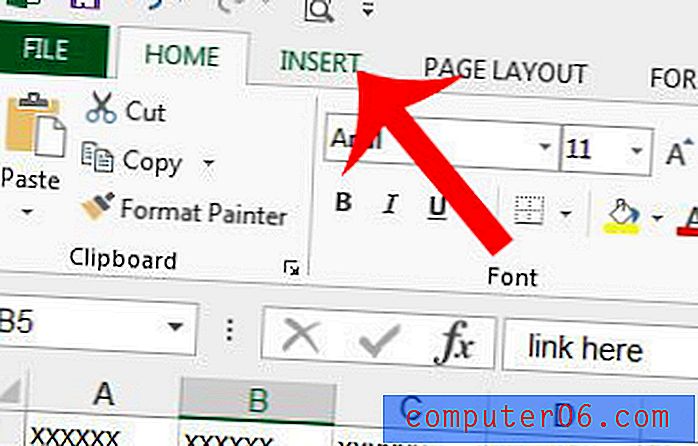
Étape 4: cliquez sur le bouton Hyperlien dans la section Liens du ruban de navigation.
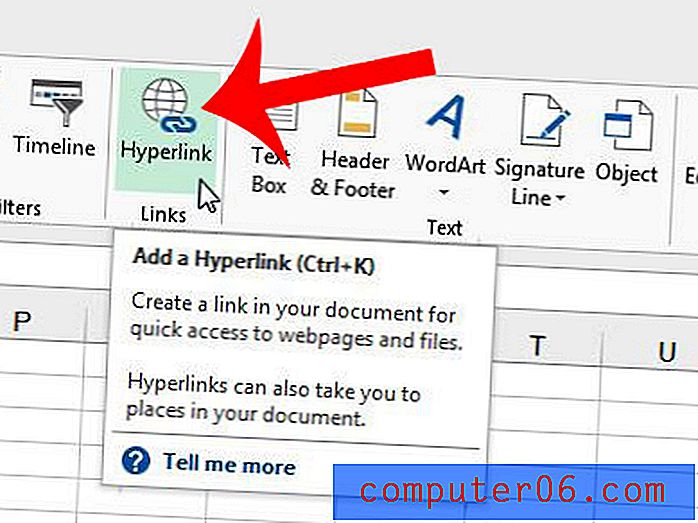
Étape 5: Ouvrez le navigateur Web avec la page à laquelle vous souhaitez créer un lien, sélectionnez l'adresse Web en haut de la fenêtre, puis appuyez sur Ctrl + C sur votre clavier pour la copier.

Étape 6: Revenez à Excel, cliquez dans le champ Adresse en bas de la fenêtre, appuyez sur Ctrl + V sur votre clavier pour coller l'adresse copiée dans le champ, puis cliquez sur le bouton OK .
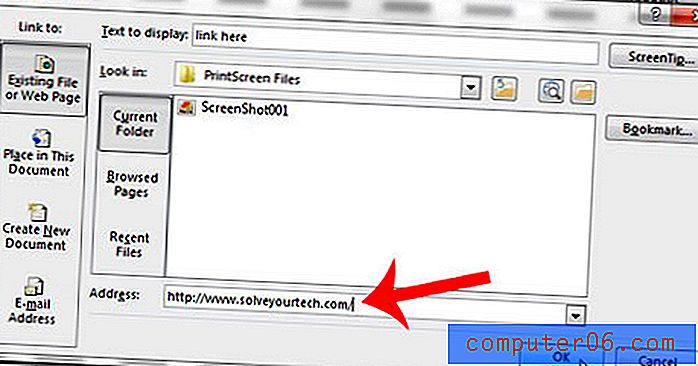
Vous pouvez ensuite cliquer sur la cellule liée pour ouvrir la page Web dans votre navigateur Web.
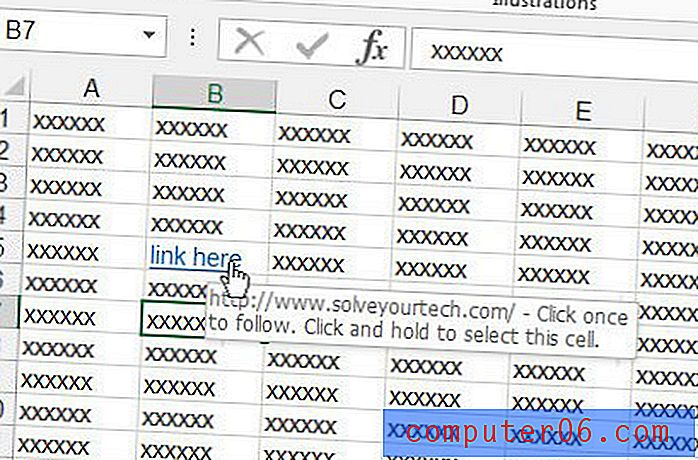
Votre feuille de calcul Excel a-t-elle beaucoup de mise en forme que vous avez du mal à modifier? Découvrez comment effacer toute la mise en forme de votre feuille de calcul afin de pouvoir recommencer par défaut.



